Microsoft Edge에서 깔끔하게 웹 페이지 인쇄
Microsoft Edge는 Windows 10의 기본 웹 브라우저 앱입니다. 확장 지원, 빠른 렌더링 엔진 및 단순화된 사용자 인터페이스가 있는 범용(스토어) 앱입니다. 최근 업데이트를 통해 브라우저는 스타일, 광고, 불필요한 장식과 같은 추가 요소 없이 웹 페이지를 인쇄할 수 있게 하여 페이지를 편안하게 읽을 수 있는 특별한 모양으로 만듭니다.

Edge는 최신 Windows 10 릴리스로 많은 변경 사항이 있습니다. 브라우저는 이제 확대 지원하다, 이펍 지원, 내장 PDF 리더, 할 수있는 능력 비밀번호 및 즐겨찾기 내보내기 이동 기능과 같은 기타 여러 유용한 기능 한 번의 키 입력으로 전체 화면. Windows 10 Creators Update에서 Edge는 탭 그룹(탭을 따로 설정). 윈도우 10에서 가을 크리에이터 업데이트, 브라우저는 Fluent 디자인으로 업데이트.
Windows 10 Build 17093부터 Edge는 인쇄를 위해 웹 페이지에서 광고 및 추가 마크업을 제거할 수 있습니다. 어떻게 할 수 있는지 봅시다.
광고
Microsoft Edge에서 웹 페이지를 깔끔하게 인쇄하려면, 다음을 수행합니다.
- 마이크로소프트 엣지를 엽니다.
- 인쇄하려는 웹 페이지로 이동합니다.
- 누르다 Ctrl 키 + NS. 또는 점 3개가 있는 메뉴 버튼을 클릭하고 인쇄.

- 인쇄 대화 상자에서 이름이 지정된 옵션을 찾습니다. 깔끔한 인쇄.
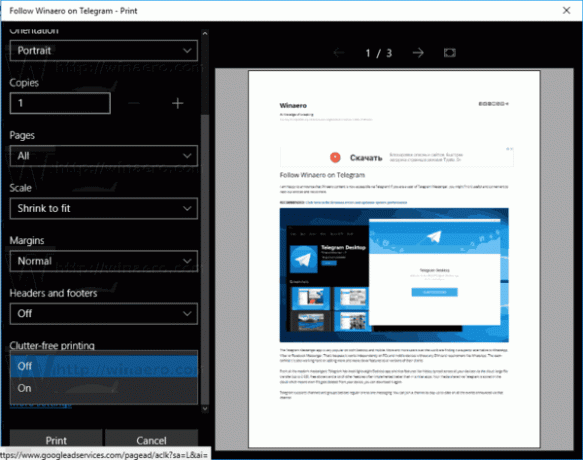
- 선택하다 에 아래 드롭다운 목록에서 선택하면 완료됩니다.
다음은 기본 인쇄 옵션으로 내 기사가 어떻게 보이는지 보여줍니다.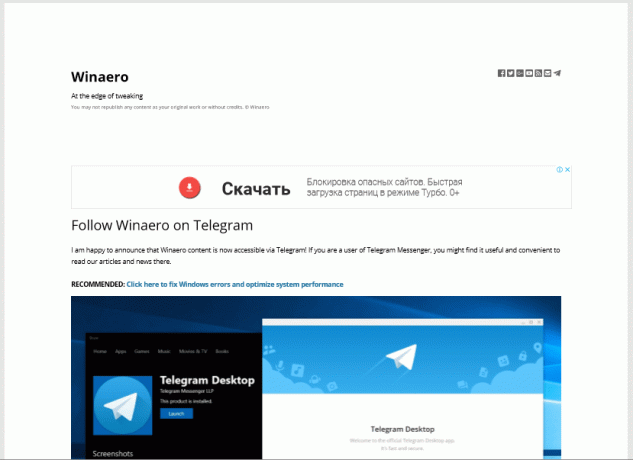
이것은 clutter-free 옵션이 활성화된 동일한 페이지입니다.
이 기능은 Microsoft Edge에만 있는 것이 아닙니다. 몇 가지 버전 전에 Mozilla Firefox에는 다음 기능이 있었습니다. 단순화된 모드로 웹 페이지 인쇄, 웹 페이지를 정리하고 인쇄 리소스를 절약하기 위해 모든 불필요한 요소가 웹 페이지에서 제거됩니다. 결과는 Edge의 출력과 거의 동일합니다.
새로운 깔끔한 인쇄 기능은 확실히 Edge 사용자에게 유용한 추가 기능입니다. 페이지 내용을 정리하면 원하는 대로 정확하게 인쇄할 수 있으므로 인쇄되는 불필요한 내용을 제거하여 프린터 토너나 잉크를 절약할 수 있습니다.
그게 다야

